Sådan tilpasses bundnavigationslinjen på Galaxy S8

Efter mange år med en dedikeret hjemmeknap og fysiske navigationsnøgler slog Samsung sit traditionelle layout til en mere moderne og virtuel tilgang på Galaxy S8 og S8 +. Som følge heraf kan du nu tilpasse navigationspanelet langs bunden af skærmen.
For at komme i gang skal du give beskedbjælken en bane og trykke på tandhjulsikonet øverst til højre for at åbne menuen Indstillinger.
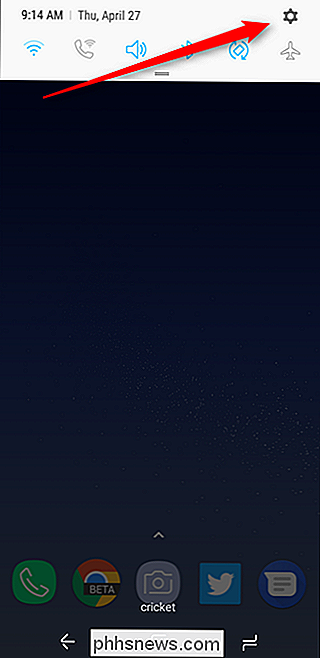
Derefter skal du trykke på "Skærm".
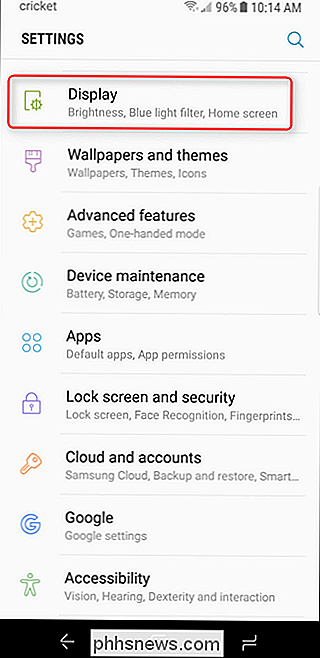
Rul ned omkring tre fjerdedele af vejen i denne menu, indtil du får vist "Navigationslinje" -indstillingen. Tryk på den.
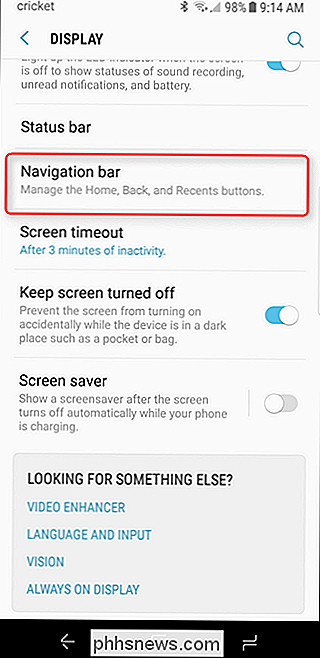
Denne menu er enkel, med blot en håndfuld indstillinger. Du kan indstille farven i det første afsnit - der er et par forudvalgte farver lige uden for flagermus, men du kan trykke på den sidste (den flerfarvede cirkel) for at vælge en hvilken som helst farve.
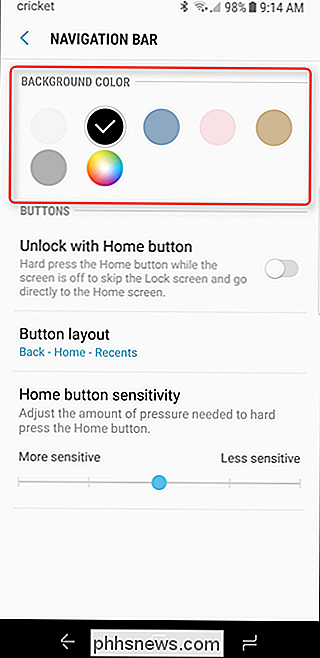
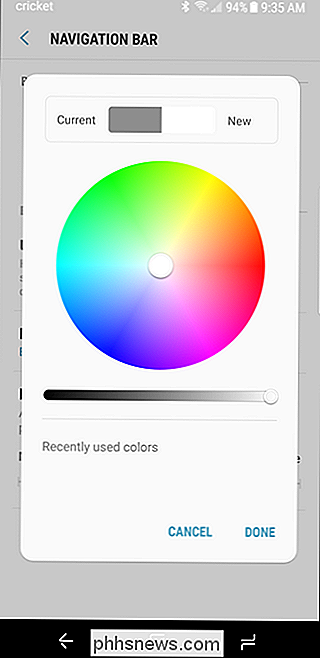
Du kan også vælge at låse telefonen op med startknappen her, ligesom på tidligere Galaxy-enheder. Dette er faktisk en temmelig interessant funktion med overgangen til virtuelle knapper. Samsung har gjort et fremragende arbejde med at bevare en masse af funktionaliteten tidligere Galaxy-brugere som f.eks. Fra den fysiske hjemknap. Det er godt design.
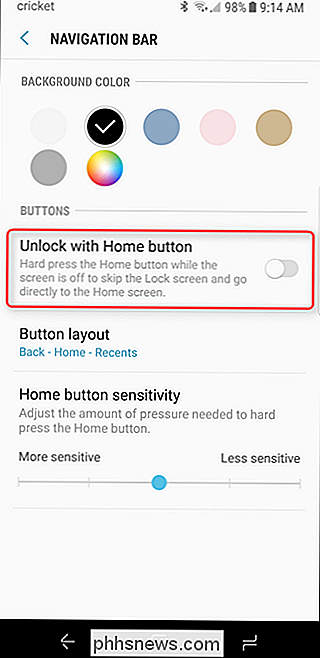
Ellers kan du også ændre knaplayoutet her, vælge det mere traditionelle Back-Home-Recents-layout eller vedhæfte Samsungs nyligt-hjem-tilbage-indstilling. Dette er let min favorit ting om de virtuelle knapper, fordi jeg meget foretrækker Android standard layout til Samsungs. Du gør det alligevel.
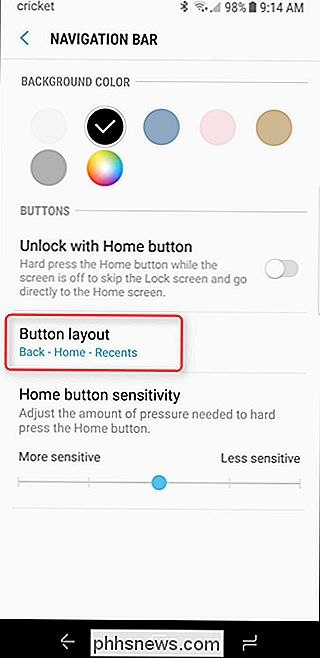
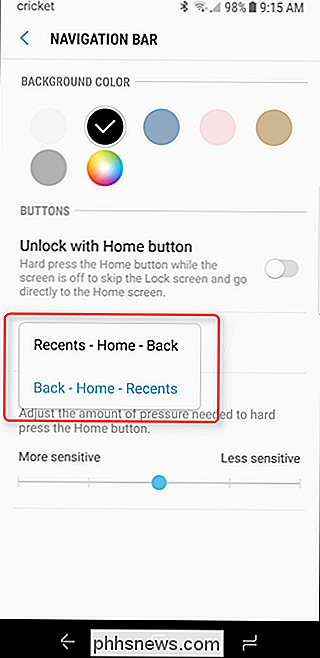
Endelig kan du vælge, hvor svært du faktisk skal trykke på startknappen for at kvalificere sig som en "hård pres". Lagerindstillingen er nok fint for de fleste mennesker, men igen er det cool at der er en tweak her, hvis du har brug for det.
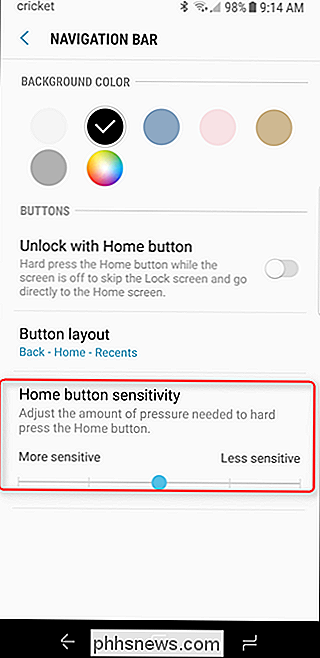
Selvom det er simpelt i naturen og brug, er det faktisk en enorm overgang til Samsung - og også en velkommen. Dette sætter Galaxy S8 og S8 + mere i tråd med andre Android-telefoner, der giver et mere lagerlignende udseende.

Sådan bruger du LogMeIn Hamachi til at få adgang til dine filer hvor som helst
Uanset om du er på arbejde og glemte en fil på din hjemmecomputer, vil du have lidt musik på et tog eller bare vil Flyt nogle filer mellem dine computere, og adgang til dine filer fra hvor som helst er en livrediger. Hvad vi skal gøre er at downloade og installere Hamachi, konfigurere et netværksnavn og kodeord og derefter slutte sig til netværket fra en anden computer.

Hvad er "ret til at reparere" love, og hvad betyder det for dig?
Har du nogensinde spekuleret på, hvorfor det er så svært at reparere en smartphone, computer eller spillekonsol selv? Det er ikke tilfældigt: virksomheder gør dem på den måde. Men takket være "Right to Repair" -lovgivningen kan det blive meget nemmere at tinker med dit elektroniske legetøj. Så hvad er problemet præcist?



